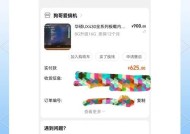笔记本内存不足如何扩充?
- 网络设备
- 2025-04-04
- 7
- 更新:2025-03-26 22:44:57
笔记本内存不足如何扩充?
随着数字时代的发展,电子产品越来越多地融入我们的生活和工作中,笔记本电脑成为了不可或缺的工作伙伴。但随着工作和娱乐需求的不断增长,我们经常会遇到笔记本内存不足的问题。这不仅会影响电脑运行速度,还可能导致程序无法正常运行。如果遇到笔记本内存不足的情况,我们应该如何扩充内存以提升性能呢?本文将为你提供详细的指导和建议。
一、认识笔记本内存及其扩充可能性
在了解如何扩充笔记本内存之前,我们首先需要了解什么是笔记本内存。笔记本内存,又称为RAM(RandomAccessMemory),是电脑用来临时存储数据的硬件,直接关系到电脑运行的速度和多任务处理能力。不同于硬盘存储空间,RAM是易失性的,当电脑关机或重启时,内存中的数据会被清除。
扩充笔记本内存的可能性取决于笔记本的设计。有些笔记本的内存槽是用户可访问的,只需购买相同类型的内存条并手动安装即可;而另一些则可能是焊接在主板上的,这类笔记本可能无法通过常规方式扩充内存。在扩充内存之前,请先确认你的笔记本是否支持内存升级。
二、扩展步骤
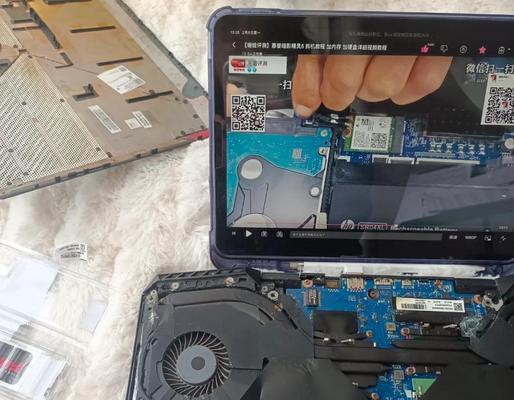
1.检查当前内存和兼容性
你需要检查当前笔记本的内存容量和规格,这可以通过系统自带的工具或第三方软件来完成。了解当前内存的型号、频率等信息,以便购买兼容的内存条。
2.选购合适的内存条
购买内存条时需要选择与你笔记本兼容的型号和规格。你可以查看笔记本制造商提供的支持页面或使用专门的内存兼容性检查工具。通常,笔记本支持单条或两条内存条配置,购买时需注意。
3.关闭电脑并拔掉电源
在安装内存条之前,务必关闭电脑并拔掉电源线以及电池(如果可能的话),以确保电脑彻底断电,防止在操作过程中出现电涌而损害电脑。
4.打开笔记本内存扩展仓
根据你的笔记本型号,定位内存扩展仓的位置。这通常在笔记本的底部,可能需要使用螺丝刀拆卸螺丝。打开内存扩展仓盖后,你将看到一个或多个内存插槽。

5.安装内存条
轻轻捏住内存条两侧,将其从包装中取出(如果直接购买了未包装的内存条,则直接操作)。对准内存插槽,以大约45度角将其插入插槽,直到内存条的接口完全插入。轻轻按下内存条的两端,确保内存条牢固地锁定在插槽里。
6.重启电脑检查内存
安装完成并重新装好笔记本后,启动电脑并进入系统,检查内存是否被正确识别。你可以通过系统信息查看或使用任务管理器查看内存的使用情况。
三、常见问题及解决办法
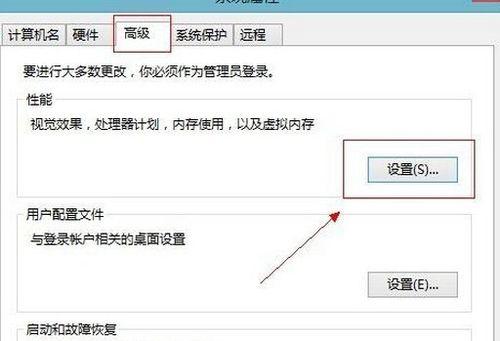
1.内存识别问题
如果你发现电脑没有识别新的内存条,可能是因为内存条与笔记本不兼容或安装不当。请检查内存是否匹配,并重新安装内存条。
2.内存优化建议
即使内存扩充完成,也要注意系统优化。定期清理后台运行的程序和缓存文件,使用电脑内置的磁盘清理工具,可以帮助维持系统性能。
3.专业升级服务
如果你对自行升级内存有疑虑,可以联系专业的电脑维修服务进行升级。这样既可以确保升级的专业性,也能避免因操作不当带来的风险。
四、用户互动
如果你在升级笔记本内存过程中遇到任何问题,欢迎在评论区分享你的经历或疑问,我们将尽力为你提供帮助。
如果你有其他电脑使用相关的问题,也可以在下方留言,我们将在后续的文章中为你解答。
五、
扩充笔记本内存是提升电脑性能的有效方法之一。通过本文的介绍,你应该已经了解了如何检查和升级你的笔记本内存。请记住,在购买内存条之前确认兼容性是非常重要的一步。升级内存之后,合理的系统优化和使用习惯也对维持电脑性能至关重要。希望你能够顺利地升级你的笔记本内存,并享受更流畅的电脑使用体验。
下一篇:赤舟科技的电脑配置有哪些特点?